Въпрос
Проблем: Как да коригирам грешка при възстановяване на системата 0x81000204 в Windows 10?
Възниква проблем, когато отворя някои програми на компютъра. Възстанових машината до предишната точка, като я поправих, но сега друг проблем започна да ме притеснява. Грешка при възстановяване на системата 0x81000204 се появява със съобщение за проблема с възстановяването на системния процес. Можеш ли да помогнеш?
Решен отговор
Грешка при възстановяване на системата 0x81000204 в Windows 10 е проблемът, който безпокои хората постоянно. Това се случва главно, когато потребителите се опитват да възстановят машината до предишно работно състояние на системата чрез помощната програма за възстановяване. Грешката може да изведе съобщението за неуспешния процес на възстановяване.
Потребители[1] докладвайте за проблема с години, така че проблемът може да се появи на Windows 10 и по-стари машини. Грешка при възстановяване на системата 0x81000204 на Windows 10 може да бъде причинена от инфекция със зловреден софтуер[2] или остатъци от инфекцията, която е била активна преди. Повредени файлове и системни данни и програми също могат да предизвикат проблеми като този.
Възможно е проблемът с помощната програма за възстановяване на системата да е причинен от неправилно инсталиране на файл след инсталирането на Windows Update. Тези проблеми са често срещани при най-новите надстройки на Windows 10.[3] Някои файлове може да липсват или дори да са повредени по време на тези или други процеси, така че възникват конкретни проблеми със системните процеси.
Можете да опитате да разрешите тези проблеми, като стартирате процес, който помага с остатъци от злонамерен софтуер, щети от вируси или повредени файлове. Инструмент като Повторно изображениеПералня Mac X9 може да изпълни проверката на системата и да подобри производителността, въпреки че може да не поправи грешката напълно. След това можете да разчитате на изброеното ръководство и метод, които могат да помогнат за правилното коригиране на грешка при възстановяване на системата 0x81000204 в Windows 10.
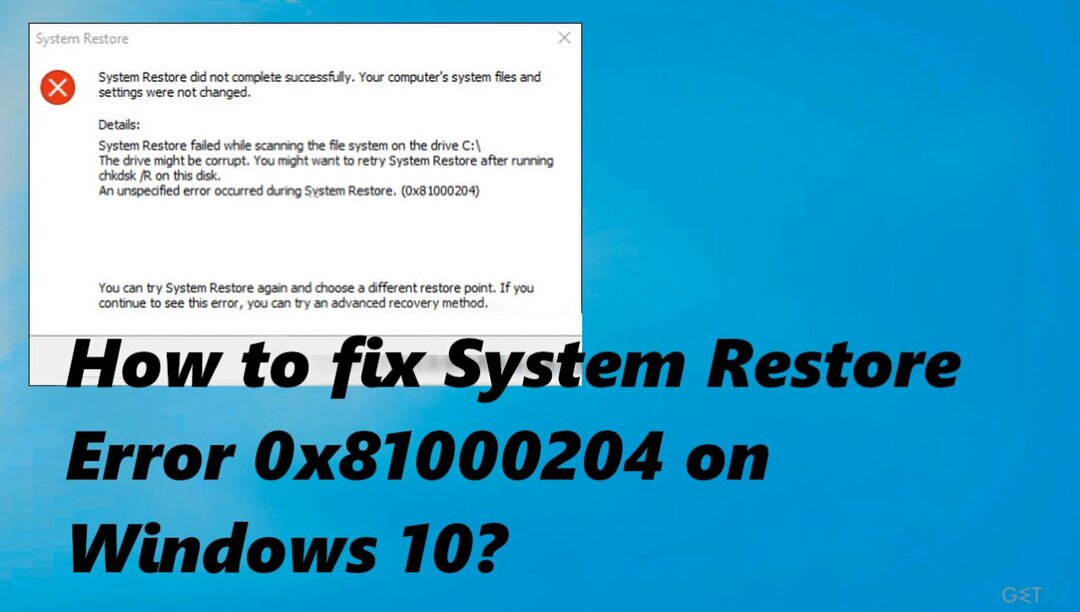
1. Стартирайте CHKDSK сканиране
За да поправите повредената система, трябва да закупите лицензираната версия на Повторно изображение Повторно изображение.
- Натиснете Windows + R ключове заедно на клавиатурата, за да отворите диалогов прозорец Изпълнение.
- Въведете в текстовото поле на диалоговия прозорец cmd и натиснете Ctrl + Shift + Въведете за да отворите командния ред като администратор.
- След като сте в прозореца на командния ред, въведете командата по-долу и натиснете Въведете за да го изпълни:
chkdsk /x /f /r - Ако се появи потвърждение с въпрос дали искате да изпълните командата, когато компютърът ви се зареди следващия път, въведете Y.
- След като сте готови, рестартирайте вашия компютър.
2. Стартирайте SFC сканирането
За да поправите повредената система, трябва да закупите лицензираната версия на Повторно изображение Повторно изображение.
- Напишете в cmd в Windows търсене.
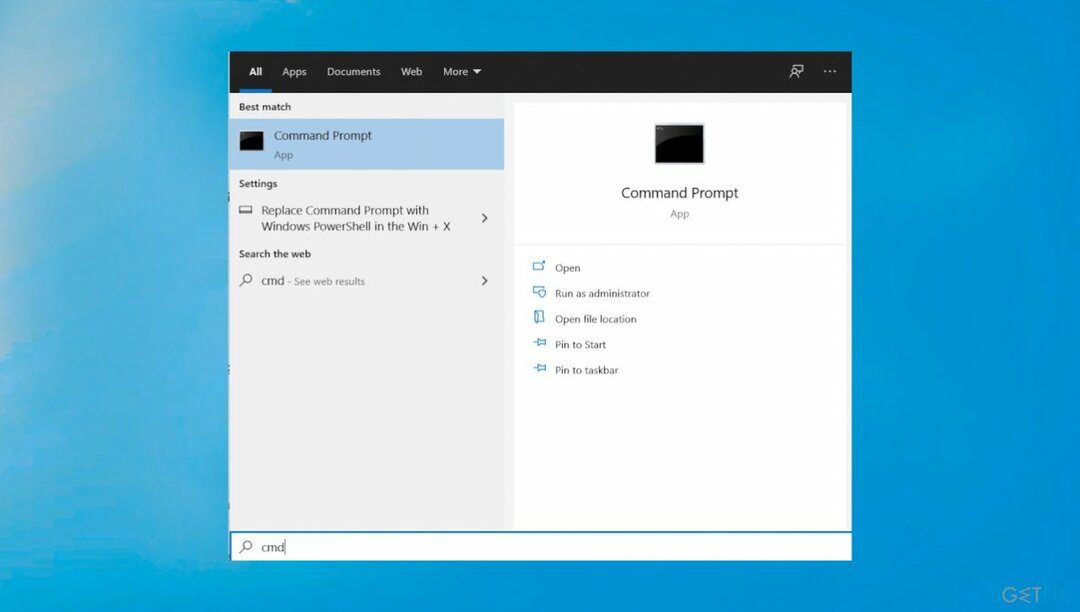
- Щракнете с десния бутон върху Командния ред и изберете Изпълни като администратор.
- Когато Управление на потрбителския профил показва се прозорец, щракнете да
- В новия прозорец въведете sfc /сканиране и натиснете Въведете.
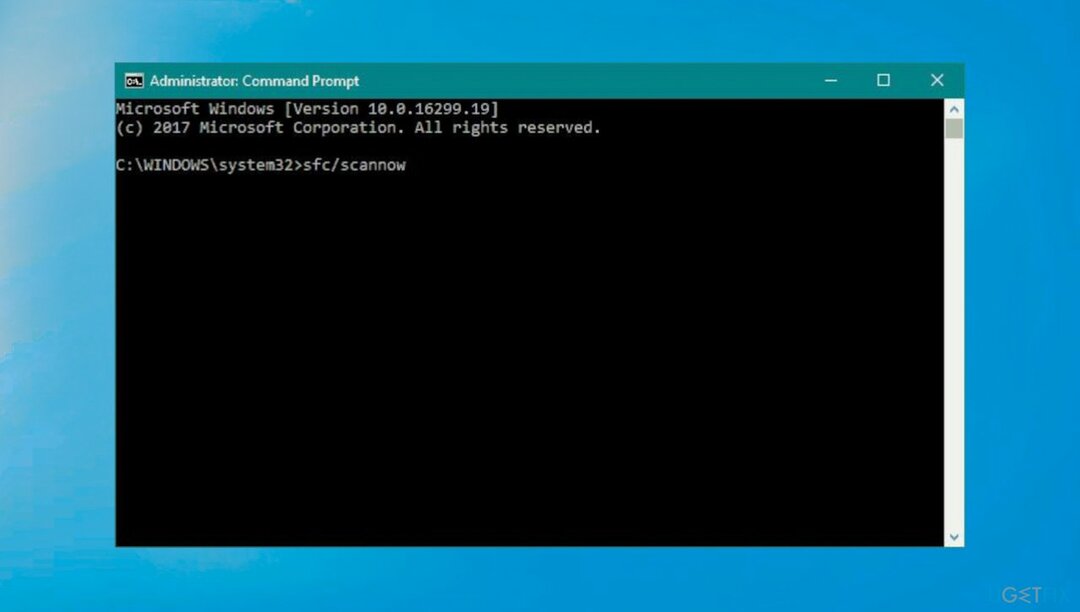
- Рестартирайте машината.
3. Възстановете машината в безопасен режим
За да поправите повредената система, трябва да закупите лицензираната версия на Повторно изображение Повторно изображение.
- Кликнете върху Старт меню на лентата на задачите и докато държите Клавиш Shift.
- Кликнете върху Рестартирам от контекстното меню.
- Вече трябва да можете да видите списък с опции на син екран.
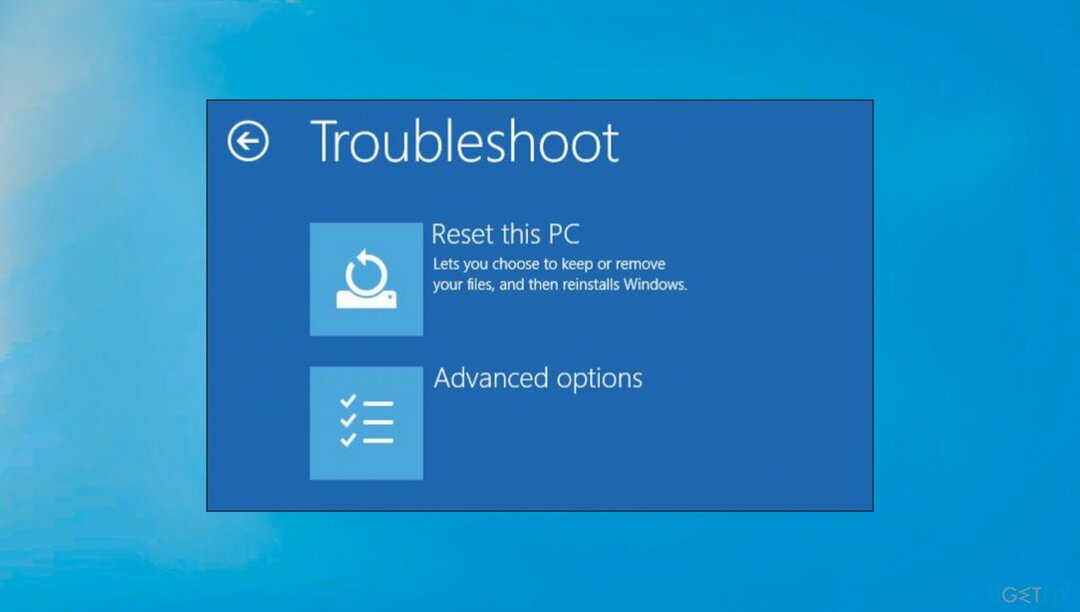
- Изберете Отстраняване на неизправности, тогава Разширени опции.
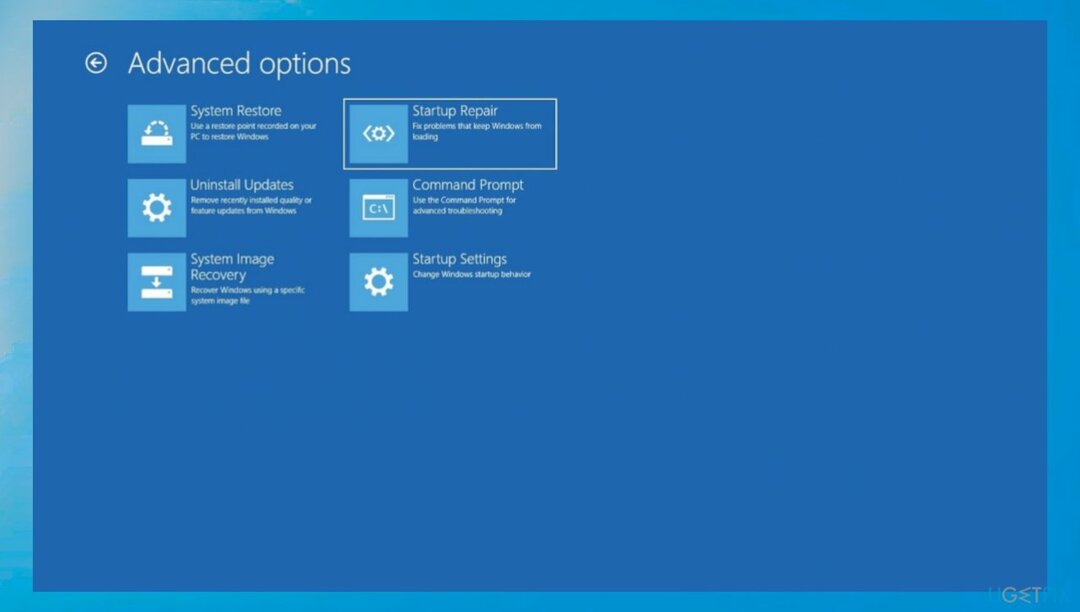
- Кликнете върху Настройки при стартиране в прозореца Разширени опции и рестартирайте компютъра.
- При рестартиране натиснете F4 за стартиране на Windows в безопасен режим.
- Опитайте да извършите възстановяване на системата.
4. Нулирайте настройките за възстановяване на системата
За да поправите повредената система, трябва да закупите лицензираната версия на Повторно изображение Повторно изображение.
- Тип cmd в областта за търсене на лентата на задачите и щракнете върху Изпълни като администратор.
- Кликнете върху да в подканата за потвърждение.
- В прозореца на командния ред въведете командите, изброени по-долу, една по една и натиснете Въведете след всеки, за да ги изпълните:
reg изтриване „HKLM\\SOFTWARE\\Policies\\Microsoft\\Windows NT\\SystemRestore“ /v „DisableSR“ /f
reg изтриване „HKLM\\SOFTWARE\\Policies\\Microsoft\\Windows NT\\SystemRestore“ /v „DisableConfig“ /f
reg delete “HKLM\\SOFTWARE\\Policies\\Microsoft\\Windows NT\\SystemRestore” /v “DisableSR” /f schtasks /Change /TN “Microsoft\\Windows\\SystemRestore\\SR” /Enable
vssadmin Преоразмеряване на ShadowStorage /For=C: /On=C: /Maxsize=25GB
sc config wbengine start= изискване
sc config swprv start= изискване
sc config vds start= изискване
sc config VSS start= изискване - След като командният ред изпълни успешно командите, затворете прозореца на командния ред и рестартирайте компютъра.
Поправете грешките си автоматично
Екипът на ugetfix.com се опитва да направи всичко възможно, за да помогне на потребителите да намерят най-добрите решения за отстраняване на техните грешки. Ако не искате да се борите с ръчни техники за ремонт, моля, използвайте автоматичния софтуер. Всички препоръчани продукти са тествани и одобрени от нашите професионалисти. Инструментите, които можете да използвате, за да коригирате грешката си, са изброени по-долу:
Оферта
направи го сега!
Изтеглете FixЩастие
Гаранция
направи го сега!
Изтеглете FixЩастие
Гаранция
Ако не сте успели да коригирате грешката си с помощта на Reimage, свържете се с нашия екип за поддръжка за помощ. Моля, уведомете ни всички подробности, които смятате, че трябва да знаем за вашия проблем.
Този патентован процес на ремонт използва база данни от 25 милиона компонента, които могат да заменят всеки повреден или липсващ файл на компютъра на потребителя.
За да поправите повредената система, трябва да закупите лицензираната версия на Повторно изображение инструмент за премахване на зловреден софтуер.

Достъп до географско ограничено видео съдържание с VPN
Частен достъп до Интернет е VPN, който може да попречи на вашия доставчик на интернет услуги правителство, и трети страни от проследяването ви онлайн и ви позволяват да останете напълно анонимни. Софтуерът предоставя специални сървъри за торент и стрийминг, като гарантира оптимална производителност и не ви забавя. Можете също така да заобиколите географските ограничения и да гледате услуги като Netflix, BBC, Disney+ и други популярни стрийминг услуги без ограничения, независимо къде се намирате.
Не плащайте на авторите на ransomware – използвайте алтернативни опции за възстановяване на данни
Атаките със зловреден софтуер, особено рансъмуерът, са най-голямата опасност за вашите снимки, видеоклипове, работни или училищни файлове. Тъй като киберпрестъпниците използват стабилен алгоритъм за криптиране за заключване на данни, той вече не може да се използва, докато не бъде платен откуп в биткойни. Вместо да плащате на хакери, първо трябва да опитате да използвате алтернатива възстановяване методи, които могат да ви помогнат да извлечете поне част от изгубените данни. В противен случай можете също да загубите парите си, заедно с файловете. Един от най-добрите инструменти, който би могъл да възстанови поне част от криптираните файлове – Data Recovery Pro.